News
2017.03.30 update「ドリフェス!アプリ」バックアップ設定方法

バックアップ設定を行っていない場合、機種変更等によるデータの引き継ぎや復元ができませんので、必ずバックアップを行ってください。
バックアップ確認方法
1.ホームの「メニュー」ボタンを選択します。
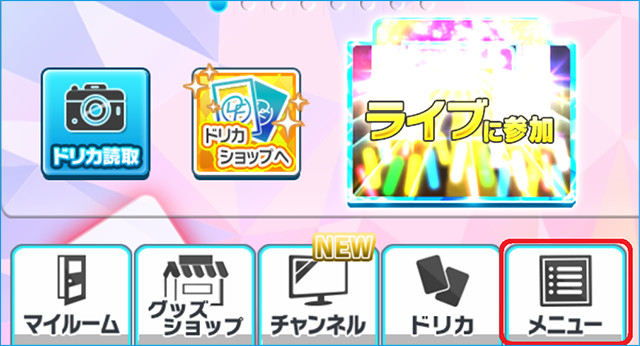
2.「バックアップ」を選択します。
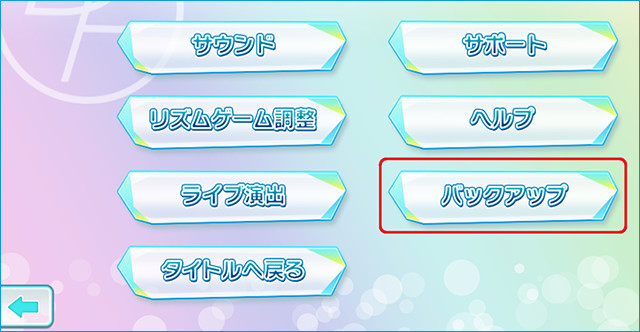
正常にバックアップ設定が完了されている場合
正常にバックアップができている場合は設定完了ウィンドウが表示されます。
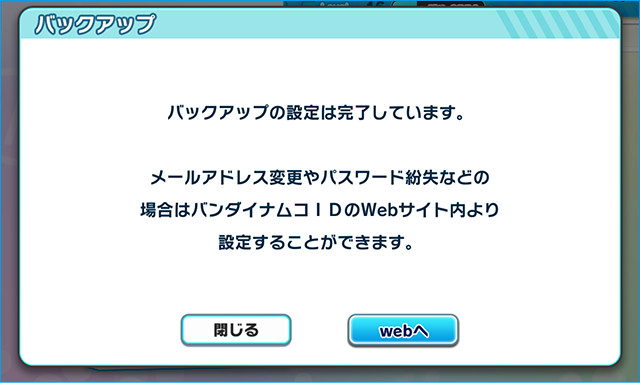
バックアップ設定がされていないまたは正常に完了していない場合
「バックアップ設定のお願い」が表示されますので設定をおこなってください。
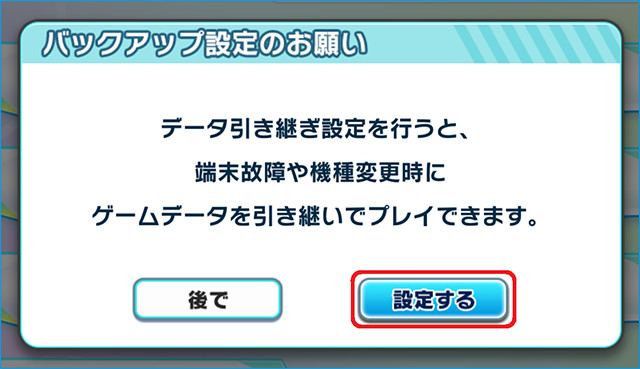
ホーム画面からの引き継ぎ設定方法
1.ホームの「メニュー」ボタンを選択します。
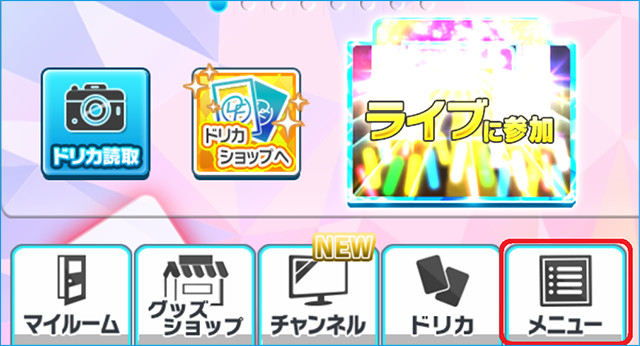
2.「バックアップ」を選択します。
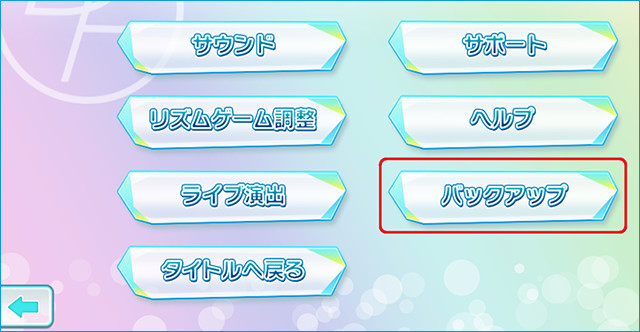
3.「設定する」を選択します。
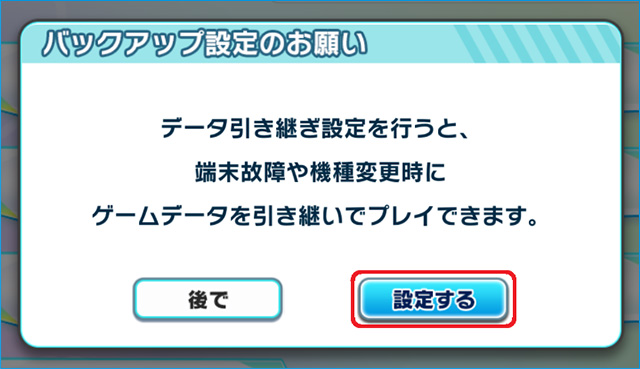
4.「次へ」を押して進みます。
※バックアップ手順の記載がありますのでご確認お願いいたします。
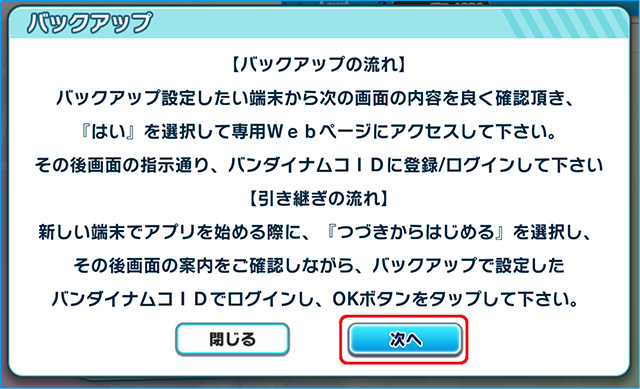
5.「はい」を押してバンダイナムコIDの専用Webページに移動します。
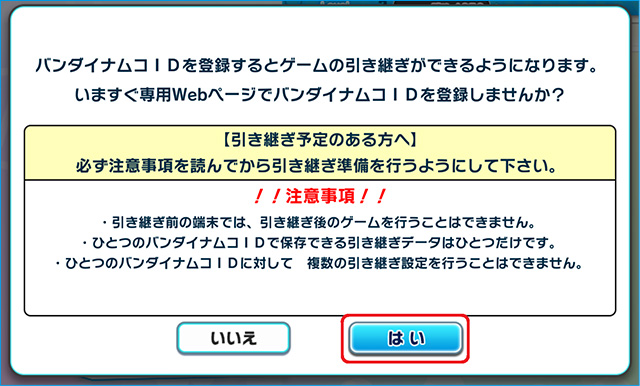
6.専用Webページに移動したら「次へ」を選択します。
※ドリフェスアプリからブラウザに移動しますのでブラウザが起動しても問題はございません。
複数ブラウザをインストールしている場合はブラウザ選択画面が出る場合がございます。
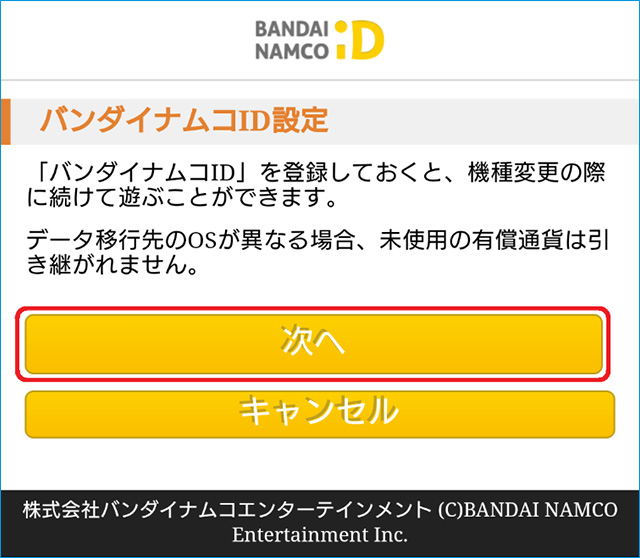
7.ご登録済みのバンダイナムコIDとパスワード入力して「設定する」を選択します。
※バンダイナムコIDを取得していない場合はバンダイナムコIDを取得してからバックアップ設定をおこなってください。
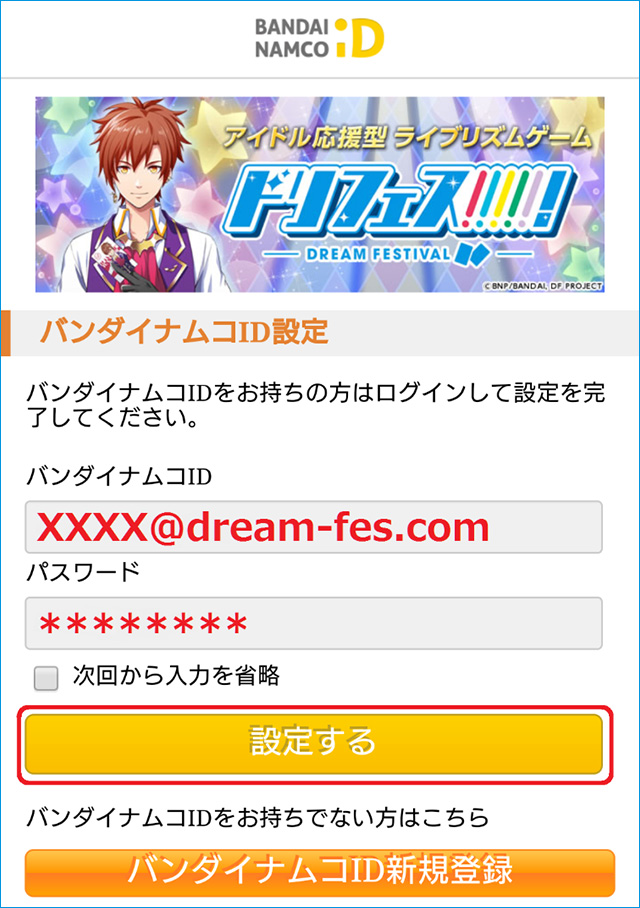
8.利用規約に同意しましたら「同意する」を選択します。
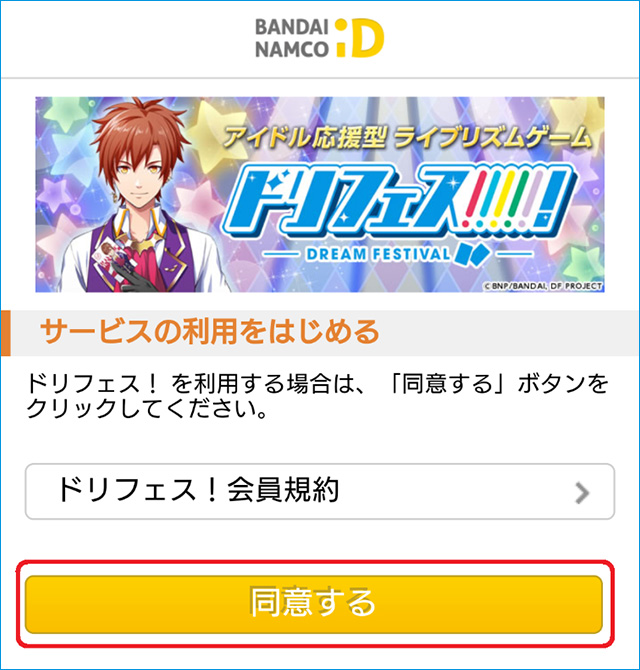
9.利用規約同意後にアプリに戻りバックアップ完了となります。
「閉じる」を押してゲームをお楽しみください。
※引き継ぎをおこなう場合はバックアップが終わってることを確認してから引き継ぎを実施してください。

